IE9浏览器页面保护色的设置
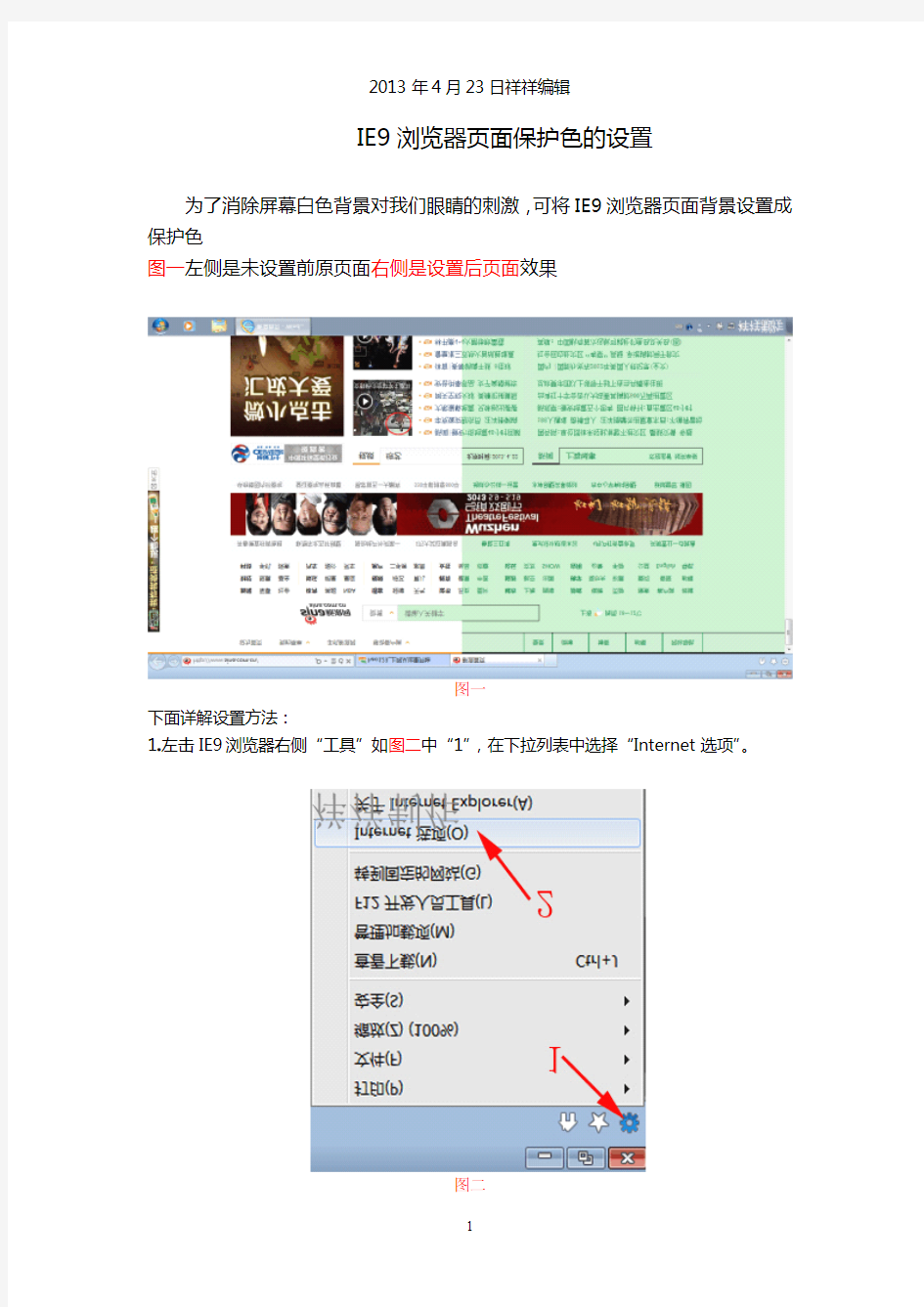
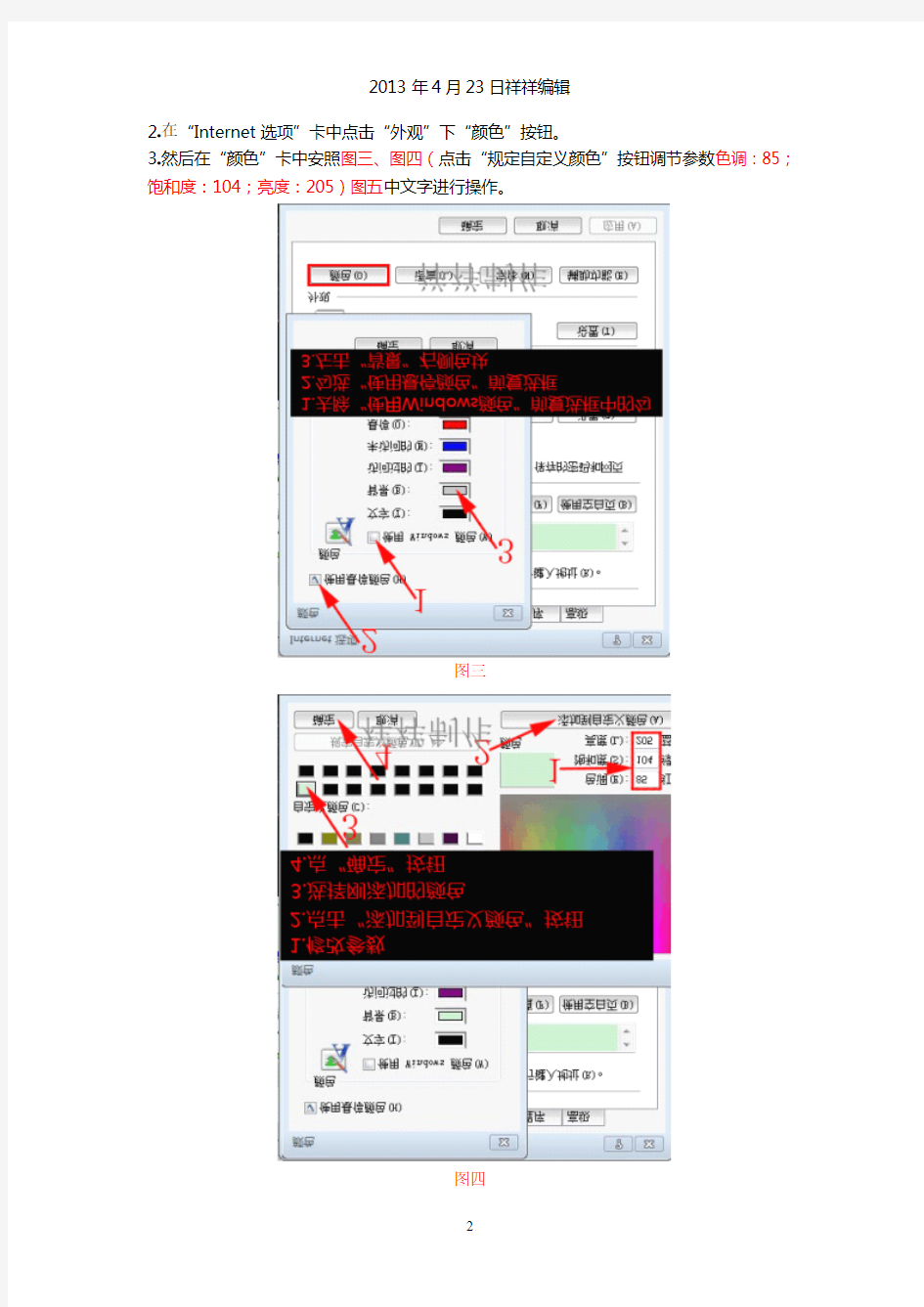
IE9浏览器页面保护色的设置
为了消除屏幕白色背景对我们眼睛的刺激,可将IE9浏览器页面背景设置成保护色
图一左侧是未设置前原页面右侧是设置后页面效果
图一
下面详解设置方法:
1.左击IE9浏览器右侧“工具”如图二中“1”,在下拉列表中选择“Internet选项”。
图二
2.在“Internet选项”卡中点击“外观”下“颜色”按钮。
3.然后在“颜色”卡中安照图三、图四(点击“规定自定义颜色”按钮调节参数色调:85;饱和度:104;亮度:205)图五中文字进行操作。
图三
图四
图五4.然后再点“颜色”卡中“确定”按钮,如图六。
图六
5.然后在“Internet选项”卡中点击“辅助功能”按钮。在”辅助功能“卡中”格式化“下勾选”怱略网页上指定的颜色“前复选框,再点”确定“。在“Internet选项”卡中点击“确定”按钮。如图七。
图七
6.图八是设置后网页背景就为是保护色了,可减少长期使用电脑屏幕对你眼睛刺激。
图八
7.搜狗高度浏览器切换文法见图九和图十。
图九
图十
8.傲游浏览器切换文法见图十一和图十二。
图十一
图十二
完
电脑屏幕保护色(豆沙绿)设置方法
经常接触和使用电脑的人,却忽略了长时间使用电脑的时候,其实有个小窍门可以更好的保护自己的健康。这是我的忠告,为了保护您的眼睛,请对电脑作如下设置吧! 电脑是Windows XP系统的话,就在显示器桌面【单击右键】→【属性】→【外观】→【高级】→项目选择里面选择【窗口】→【颜色1(L)】→【选择(其它)】将色调改为:85;饱和度:123;亮度:205→添加到自定义颜色→在自定义颜色选定→确定。 电脑是Windows 7系统的话,就在显示器桌面【单击右键】→【个性化】→【窗口颜色】→【高级外观设置】→项目选择里面选择【窗口】→【颜色1(L)】→【选择(其它)】将色调改为:85;饱和度:123;亮度:205→添加到自定义颜色→在自定义颜色选定→确定。 这样所有的文档都不再是刺眼的白底黑字,而是非常柔和的豆沙绿色,这个色调是眼科专家配置的,长时间使用会很有效的缓解眼睛疲劳保护眼睛! 同理,显示器桌面→【单击右键】→【属性】→【外观】→【高级】→项目选择【菜单】→【颜色1(L)】→【选择(其它)】将色调改为:85;饱和度:123;亮度:205→添加到自定义颜色→在自定义颜色选定→确定. 这样所有的菜单的背景也是柔和的豆沙绿色,下有附图。 1
把窗口设成绿色之后,再来把IE的网页背景也变成养眼的绿色吧!打开IE 浏览器,点击“工具”,点最下方的“Internet选项”,点右下角的“辅助功能”,然后勾选第一个“不使用网页中指定的颜色”,然后点“确定”,退出。 如果,您设置之后,使用过程中感觉的确不错,请别忘了告诉自己的亲人和朋友。愿健康与各位永远同在! 附一张使用该效果后打开我的电脑的局部图 再附一张使用该效果后打开我的电脑的菜单局部图
电脑调整为护眼色方法
电脑看书护眼方法 电脑看书伤眼主要是背景太亮了,大部分文档是纯白的背景,看久了眼泪都要流出来。所以,要护眼的话,主要是换掉纯白的背景! 在介绍方法前,先来个效果对比: 【服用前】 【服用后】 一、调整PDF阅读器的背景为护眼色方法 一般电子书都是PDF格式,只要把PDF阅读器摆弄好了就行。 先下载Foxit reader 2.0,打开后找到“编辑”菜单项下的“参数选择”点击一下。(如果是其他版本的foxit reader,可能是在“工具”菜单项下点击“选项”。 如图: 在出现的小窗口中的“文档颜色”中,点击选中“替换文档颜色”选项。
再选择“自定义颜色” 点击“页面背景”的取色按钮,调色为:色调80、饱和度93、亮度205 点击两次确定按钮。 现在打开PDF文档会发现背景变成了护眼色。 二、调整网页浏览器为护眼色方法
(只针对chrome 浏览器,使用其他浏览器的童鞋请略过。) 安装chrome 扩展程序“Change Colors”,链接如下: https://https://www.360docs.net/doc/6e4630851.html,/webstore/detail/jbmkekhehjedonbhoikhhkmlapalklgn 安装后chrome的地址栏会出现下图中红色线框的黑色按钮: 在按钮上点击右键会出现一菜单 点击“选项”,出现“Adjust your preferences”的页面,如下图: 把Background color 后的框修改成“CBE9CB”,如果你想把字体也换大一点,可以修改“Font size”的值为14pt或更大,修改后自动生效。 以上只是设置,使用方法如下: 浏览网页的时候在地址栏点击黑色按钮,如图:
如何设置电脑屏幕才更有利于保护眼睛
如何设置电脑屏幕才更有利于保护眼睛?建议电脑屏幕不要用白色,因为白色对眼睛的刺激是最大的。像我们这样整天对着电脑干活的,也应该注意一下。其实,只要稍微设置一下,就能让你电脑上的窗口从白花花的颜色变成淡淡的绿色。 设置方法如下: >>>>在桌面点右键, 依次选属性(properties )—外观(appearance ) >>>>点右下角的高级(adva need),然后在项目(items )的下拉菜单里选窗口(windows)>>>>点右侧的下拉菜单颜色(color ),点下方的其它(others) >>>才把色调(Hu?设为85,饱和度(Sat)设为90,亮度(Lum)设为 205.(出厂时一般设为160-0-240 ) >>>>单击添加到自定义颜色(Add to custom colors ),按确定(OK ............ 一直确定(OK下去。 把窗口设成绿色之后,再来把IE 的网页背景也变成养眼的绿色吧: 打开IE,点击工具(TOOLS— In ternet 选项(INTERNETOPTIONS —辅助功能(Assessibility ),勾选第一个“不使用网页中指定的颜 色”(ignore colors specified on webpages),然后点“确定” (OK --确定.... 退出。 OK 啦,现在你就会发现你的屏幕已经变成淡淡的绿色了。这个颜色会比白色柔和许多,刚开始可能你还有些不适应, 但确实对我们的眼睛有好处,
大家不妨试一下。 还有~~~ 端正姿势保护眼睛,它对于缓解眼睛疲劳起着十分重要的作用。具体 来讲: 不要长时间持续使用电脑。通常每1 小时就需要休息10 分钟,在休息时可进行望远或做眼的保健操;观赏绿色植物有利于放松眼部肌肉;点眼药水也能在一定程度上防止眼部干涩,保持眼睛湿润。 眼睛与屏幕之间应保持50 厘米以上的距离,最好采用下视20 度的视角。对文稿录入人员来说,应减小文稿和电脑显示器屏幕间的距离,降低眼睛因不停转换目标而引起的疲劳。 在使用电脑时应多眨眼,以增加眼内润滑剂和酶的分泌,保持 眼睛湿润 常洗脸可以减小电脑辐射的伤害。
网页设计的尺寸大小如何设置
网页设计的尺寸大小如何设置 网页设计在初始要界定出网页的尺寸大小.就像绘画给出一块画版来.这样才能方便设计. 网页的尺寸受限于两个因素:一个是显示器屏幕.显示器现在种类很多,以17寸为主流, 正在朝19寸及宽屏的方向发展.但目前也有为数不少的15寸显示器.另一个是浏览器软件,就是我们常用的IE,遨游,Firefox等. 高度: 高度是可以向下延展的,所以一般对高度不限制. 对于一屏来说,一般没有一个固定值,因为每个人的浏览器的工具栏不同,我见过有的浏览器工具栏被插件占了半个屏幕,所以高度没有确切值。 宽度: 1、在IE6.0下,宽度为显示器分辨率减21,比如1024的宽度-21就变成1003。但值得注意的是IE6.0(或更低)无论你的网页多高都会有右侧的滚动条框。 2、在Firefox下,宽度的分率辨减19。比如1024的宽度-19就变成1005 3、在Opear下,宽度的分率辨减23。比如1024的宽度-23就变成1001 注:Firefox或Opear在内容少于浏览器高度时不显示右侧滚动条。 所以如果是1024的分辨率,你的网页不如设成1000安全一点。设成900两侧空白更大,视觉上更舒服一点.也方便做一些浮动层的设计. 如果是800的分辨率一般都设成770。但也有设成760的. 这些需要明白并且牢记,不然很可能做出来不符合浏览器要求,不过一般我们都回设定的再稍微小一点,应为有些浏览器加了插件或者其他的东西宽度会有变化所以800的分辨率一般设定760左右,1024的设定990左右.
网页设计标准尺寸: 1、800*600下,网页宽度保持在778以内,就不会出现水平滚动条,高度则视版面和内容决定。 2、1024*768下,网页宽度保持在1002以内,如果满框显示的话,高度是612-615之间.就不会出现水平滚动条和垂直滚动条。 3、在ps里面做网页可以在800*600状态下显示全屏,页面的下方又不会出现滑动条,尺寸为740*560左右 4、在PS里做的图到了网上就不一样了,颜色等等方面,因为WEB上面只用到256WEB安全色,而PS中的RGB或者CMYK以及LAB或者HSB的色域很宽颜色范围很广,所以自然会有失色的现象. 页面标准按800*600分辨率制作,实际尺寸为778*434px 页面长度原则上不超过3屏,宽度不超过1屏 每个标准页面为A4幅面大小,即8.5X11英寸 全尺寸banner为468*60px,半尺寸banner为234*60px,小banner为88*31px 另外120*90,120*60也是小图标的标准尺寸 每个非首页静态页面含图片字节不超过60K,全尺寸banner不超过14K 标准网页广告尺寸规格 一、120*120,这种广告规格适用于产品或新闻照片展示。 二、120*60,这种广告规格主要用于做LOGO使用。 三、120*90,主要应用于产品演示或大型LOGO。 四、125*125,这种规格适于表现照片效果的图像广告。 五、234*60,这种规格适用于框架或左右形式主页的广告链接。
可保护眼睛的电脑桌面颜色设置缓解眼疲劳(有图)
第一步:桌面-右键-属性-外观-高级-项目-窗口(记住选窗口啊)-颜色-其它,色调设为85,饱和度设为90,亮度设为205。然后单击[添加到自定义颜色]-确定...一路确定。如果想改其他颜色,自己可以摸索啊。 电脑窗口选择视力保护色:推荐几种视力保护色 银河白#FFFFFF rgb(255, 255, 255) 杏仁黄#FAF9DE rgb(250, 249, 222) 秋叶褐#FFF2E2 rgb(255, 242, 226) 胭脂红#FDE6E0 rgb(253, 230, 224) 青草绿#E3EDCD rgb(227, 237, 205) 海天蓝#DCE2F1 rgb(220, 226, 241) 葛巾紫#E9EBFE rgb(233, 235, 254) 极光灰#EAEAEF rgb(234, 234, 239)
第二步:调整网页指定的颜色。打开浏览器,点击“工具”,点“INTERNET”选项,点右下角的“辅助功能”,然后勾选“不使用网页中指定的颜色”。点确定退 出。OK!
补充两点: 1、务必注意,更改的是“窗口”颜色,而不是“桌面”颜色。所以要把“项目”中的“桌面”另选为“窗口”。这点很重要。 颜色更改好了后,不论网页背景,还是WORD打字背景,都应该是淡绿色。否则就没有更改成功。 2、想恢复原来界面非常简单:只需要在桌面属性中,更改一个主题就成了。 或者可以改回原来的设置。 色调设为160,饱和度设为0 ,亮度设为240 。 桌面的默认颜色: 色调:141 饱和度:115 亮度:105
红:58 绿:110 蓝:165 3:刷新频率调到75以上,最好把字体调大点。最好用液晶的。亮度、对比度不要开得太大,对比及亮度尽量的柔和,高亮度对眼睛的刺激比较大,在保证工作需求的前提下要暗一些比较好,另外背景最好是绿色的,可以把刺激降到最低。显示器的对比和亮度调的再好也是伤眼睛的,注意正确的使用和适当休息才是王道。所以应该1到2小时后离开屏幕活动15分钟左右对眼睛最好。还有要滴眼水,保证眼睛能滋润。 4:电脑族如何保护眼睛 1。饮食方面。多吃水果蔬菜海产品。少吃甜食。吃动物的肝脏,喝菊花茶和绿茶对眼睛有好处。 2。上一个小时的网,就要休息一下。看5米以外的东西眼睛就能得到休息。 3。运动保健方面。可以做眼保健操。把双手搓热放置眼球上可有活血功能。 4。保持湿润。经常眨眼有这个作用。电脑旁放一杯热水,有保持环境湿润的作用,多喝水也同样有效。 5。如果你必须上很长时间的网,那可以在休息前滴一些眼药水。 6。屏幕太亮或者环境太暗都对眼睛有害。也要保持显示器的清洁。 7。有一种防辐射的小屏障,可以挂在显示器前。也有一种专门为电脑工作者设计的防辐射的眼镜。 随着使用计算机的时间愈长,眼睛酸涩疲劳、视力模糊等不适现象也日益增加。 根据统计指出:有百分之七十至七十五民众长时间使用计算机,会产生“计算机族的视觉与眼部不适症候群”,其症状包括眼睛酸涩、头痛、视力模糊及背部肩膀肌肉酸痛及僵硬,症状轻微者会影响工作效率;症状严重者会造成视力减退及关节病变。所以千万不要忽略眼睛的不适,尤其是近视、远视、老花眼、斜
[电脑上网页字体屏幕变大小]网页设计字体大小规范
[电脑上网页字体屏幕变大小]网页设计字体大小规范 重新做了一个旗舰版的系统,结果导致电脑屏幕打开网页后,字体就看着特别大,使人看了非常不舒服,那么要如何去调整电脑上网页字体屏幕变大或小呢?下面是学习给大家的有关介绍电脑上网页字体屏幕变大小的方法,希望对大家有帮助! 首先,电脑在当今社会的每个行业都起着重要的作用,那为了不让您的电脑出任何问题,第一是为您电脑的安全着想,一定得加密,这个是必须要做的第一件事情,不加密有部分人如果动了,也有可能就给您把屏幕变大变小了,这个情景我们想一想自己以前去网吧看到的电脑界面,五花八门的。 其次,加了密之后,再跟您一起解决网页字体大小的问题,问题我就不再重复了,在这里只分享解决方法。 针对于网页上字体太小,模糊不清,导致看不清楚,请您用左手按住键盘上的ctrl 键,右手滑动鼠标中间的滑轮。朝着前方滑动即可变大,有的浏览器的网页上面也显示分辨率,您将其改成100%,就是原本的字体了。
那接下来就是网页字体大,太绕眼睛,请您还是用左手按着ctrl 键,右手滑动鼠标中间的小轮子,从外向手心里滑动,即可将字体变小,变成您想要的字体,这个方法就是这么一个方法,您亲自体验。 最后就是屏幕大小的问题,这个就是分辨率的问题了。 在电脑桌面随便一个空白处鼠标右击,然后找到属性,点击属性。打开属性后,点击上面的设置。然后调分辨率的大小,自己滑动数轴,根据自己所需要的屏幕大小进行缩小或者放大,调放完毕后记得点击确定。如图所示: 以上就是在平常生活中使用电脑的过程中遇到的屏幕大小不规范,网页字体大小不正常的解决方法,真心希望总结的这个经验能帮助到大家解决问题,最后记得提的建议,一定要加密。如果等一些不必要的问题出现再去加密,再去保护,那就亡羊补牢了、为时已晚了。 谢谢! 看了“电脑上网页字体屏幕怎么变大小”的人又看了 1.电脑网页字体怎么变换大小
保护眼睛的颜色设置如何设置电脑保护色
4013小游戏教你如何保护眼睛的颜色设置/如何设置电脑保护色 每天面对电脑屏幕工作和学习,时间一长就会感觉眼睛酸胀、干痒,其实这就是用眼过度、视觉疲劳的表现;实际上我们可以通过一些手段优化自己每天需要面对的电脑屏幕环境,一定程度上可以缓解视觉疲劳的症状,接下来小编将介绍一些如何设置电脑保护色和保护眼睛的颜色设置的方法,让一些柔和的颜色充满我们的屏幕,充分保护我们的眼睛; 设置电脑保护色的方法: 第一步:设置所有程序窗口的颜色,在桌面空白的地方点击鼠标右键——>选择“属性”——>在“显示属性”窗口中选择“外观”——>再点击右下角的“高级”——>弹出的“高级外观”中,将“项目”更改为“窗口”——>点击“颜色”条上面的向下箭头——>选择“其他(O)”——>弹出的“颜色”窗口右边将“色调”由160更改为75~85之间——>将“饱和度”由0设置为90~120之间——>再将“亮度”设置为190~205之间,亮度尽量不要过高——>最后点击“添加到自定义颜色”——>一路点击“确定”,Windows从黑白变为彩色后设置成功;
第二步:设置桌面背景颜色,在桌面空白的地方点击鼠标右键——>选择“属性”——>在“显示属性”窗口中选择“桌面”——>点击窗口右边的“颜色”——>根据自己的喜好,将桌面设置为浅绿色、浅蓝色或浅灰色,总之桌面背景尽量不要使用颜色对比强烈、画面错综复杂的图片——>或者根据喜好自行下载适合自己的图片,在图片上点击鼠标右键选择“设为桌面背景”——>最后点击确定; 第三步:设置EXCEL工作表背景颜色保护视力,打开Excel后按下Ctrl+A键,全选住整个工作薄——>然后点击鼠标右键——>选择“设置单元格格式”——>在弹出的“单元格格式”窗口中选择“字体”选项卡——>点击“颜色(C)”——>将字体颜色设置为“白色”——>在切换到“图案”选项卡中——>将所有单元格底纹设置为“黑色”——>最后点击“确定”,如此一来整个Excel工作表的背景颜色都为纯黑色,所有内容字体将呈现纯白色,经过小编实践证明,眼睛会比平时默认环境下舒服很多,一定程度上缓解了视觉疲劳; 注意事项 当然,保护眼睛的颜色设置完毕之后只能够缓解视觉疲劳,一定程度上保护了眼睛;平时工作一段时间之后应该让眼睛得到及时休息,到户外先看看远处的物体,在将目光逐渐缩进到身边,如此重复数次在配合眼部按摩,能够有效防止用眼过度,降低患近视的风险。
电脑保护视力设置
电脑保护视力设置 编辑日期:2009-01-06 用电脑人越来越多,我们要学会保护好我们的眼睛哦 下面是我收集的几点: 1:桌面->右键->属性->外观->高级->项目选择(窗口)、颜色1(L)选择(其它)将色调改为:85。饱和度:123。亮度:205->添加到自定义颜色->在自定义颜色选定点确定->确定这样所有的文档都不再是刺眼的白底黑字,而是非常柔和的豆沙绿色,这个色调是眼科专家配置的,长时间使用会很有效的缓解眼睛疲劳保护眼睛 电脑窗口选择视力保护色:推荐几种视力保护色 银河白#FFFFFF rgb(255, 255, 255) 杏仁黄#FAF9DE rgb(250, 249, 222) 秋叶褐#FFF2E2 rgb(255, 242, 226) 胭脂红#FDE6E0 rgb(253, 230, 224) 青草绿#E3EDCD rgb(227, 237, 205) 海天蓝#DCE2F1 rgb(220, 226, 241) 葛巾紫#E9EBFE rgb(233, 235, 254) 极光灰#EAEAEF rgb(234, 234, 239) 2:如何调整网页指定的颜色 你要先进行设置,打开浏览器,点击“工具”,点“INTERNET”选项,点右下角的“辅助功能”,然后勾选“不使用网页中指定的颜色”。点确定退出。OK!
------------------------------------------------- 如果不满意,可以改回原来的设置。 色调设为160,饱和度设为0 ,亮度设为240 。 桌面默认颜色: 色调:141 饱和度:115 亮度:105 红:58 绿:110 蓝:165 3:刷新频率调到75以上,最好把字体调大点。(把电脑屏幕上的字体变大,可以用鼠标右键点桌面,再点属性,之后点上面的“外观”,就可以调里面的“字体大小了”;浏览其他网页时可以按住Ctrl键调节鼠标滚轮就可以放大网页字体了)。最好用液晶的。亮度、对比度不要开得太大,对比及亮度尽量的柔和,高亮度对眼睛的刺激比较大,在保证工作需求的前提下要暗一些比较好,另外背景最好是绿色的,可以把刺激降到最低。显示器的对比和亮度调的再好也是伤眼睛的,注意正确的使用和适当休息才是王道。所以应该1到2小时后离开屏幕活动15分钟左右对眼睛最好。还有要滴眼水,保证眼睛能滋润。 4:电脑族如何保护眼睛
怎么设置电脑屏幕保护色
怎么设置电脑屏幕保护色 设置电脑屏幕保护色怎样将电脑屏幕由刺眼的白色改为淡绿色,让大家在工作的同时,尽可能的将电脑对我们眼睛的伤害降到最低! 第一种设置 设置方法:打开控制面板中的"显示"选择外观(appearance)-高级(advanced),然后在项目(items)那栏选“窗口”(windows),再点颜色(color)-其它颜色(others),然后把Hue(色调)设为85,Sat(饱和度)设为90,Lum(亮度)设为205。然后单击添加到自定义颜色(Addtocustomcolors),按“确定”...一直确定。 把窗口设成绿色之后,再来把IE的网页背景也变成养眼的绿色:打开IE,点击工具(TOOLS),点INTERNET选项(INTERNETOPTIONS),点右下角的辅助功能(Assessibility),然后勾选不使用网页中指定的颜色。 第二种设置 桌面->右键->属性->外观->高级->项目选择(窗口)、颜色1(L)选择(其它)将色调改为:85。饱和度:123。亮度:205->添加到自定义颜色->在自定义颜色选定点确定->确 定这样所有的文档都不再是刺眼的白底黑字,而是非常柔和的豆沙绿色,这个色调是眼科专家配置的,长时间使用会很有效的缓解眼睛疲劳保护眼睛 . 设置电脑视力保护色 经常在电脑前工作的人常会觉得眼睛干涩疼痛 一:电脑旁放几根香蕉香蕉中的钾可帮助人体排出多余的盐分,让身体达到钾钠平衡,缓解眼睛的不适症状。此外,香蕉中含有大量的β胡萝卜素,当人体缺乏这种物质时,眼睛就会变得疼痛、干涩、眼珠无光、失水少神,多吃香蕉不仅可减轻这些症状,还可在一定程度上缓解眼睛疲劳,避免眼睛过早衰老。 二:按压穴位闭上眼睛,把拇指放在太阳穴上。用食指第一和第二节关节间的指腹,平稳地触压眼窝上缘和眼窝下缘,方向是从鼻子往太阳穴进行。。 电脑视力保护色的设置:经常面对电脑会导致眼睛过度疲劳,白色对眼睛的刺激是最大的,所以,最好不要用白色做电脑背景色设置方法如下【淡淡的苹果绿】:在桌面点右键选"属性"(properties),接着点"外观"(appearance),点右下角的"高级"(advanced),然后在"项目"(items)的下拉菜单里选"窗口"(windows),再点它右侧的下拉菜单"颜色 "(color),点下方的"其它"(others),然后把"色调"(Hue)设为85,"饱和度"(Sat)设为90,"亮度"(Lum)设为205。(产品出厂时,一般分别设为160、0、240。)然后单击"添加到自定义颜色"(Add to custom colors),按"确定"(OK)…… 一直"确定"(OK)下去。然后屏幕上会出现一个小Windows的画面,上写"请稍候"。把窗口设成绿色之后,再来把IE的网页背景也变成养眼的
网页页面尺寸一般设置多大才合适
网页页面尺寸一般设置多大才合适 网页设计在初始要界定出网页的尺寸大小.就像绘画给出一块画版来.这样才能方便设计. 网页的尺寸受限于两个因素:一个是显示器屏幕.显示器现在种类很多,以17寸为主流, 正在朝19寸及宽屏的方向发展.但目前也有为数不少的15寸显示器.另一个是浏览器软件,就是我们常用的IE,遨游,Friefox等. 高度: 高度是可以向下延展的,所以一般对高度不限制. 对于一屏来说,一般没有一个固定值,因为每个人的浏览器的工具栏不同,我见过有的浏览器工具栏被插件占了半个屏幕,所以高度没有确切值。 宽度: 1、在IE6.0下,宽度为显示器分辨率减21,比如1024的宽度-21就变成1003。但值得注意的是IE6.0(或更低)无论你的网页多高都会有右侧的滚动条框。 2、在Firefox下,宽度的分率辨减19。比如1024的宽度-19就变成1005 3、在Opear下,宽度的分率辨减23。比如1024的宽度-23就变成1001 注:Firefox或Opear在内容少于浏览器高度时不显示右侧滚动条。 所以如果是1024的分辨率,你的网页不如设成1000安全一点。设成900两侧空白更大,视觉上更舒服一点.也方便做一些浮动层的设计. 如果是800的分辨率一般都设成770。但也有设成760的. 这些需要明白并且牢记,不然很可能做出来不符合浏览器要求,不过一般我们都回设定的再稍微小一点,应为有些浏览器加了插件或者其他的东西宽度会有变化所以800的分辨率一般设定760左右,1024的设定990左右. 网页设计标准尺寸: 1、800*600下,网页宽度保持在778以内,就不会出现水平滚动条,高度则视版面和内容决定。 2、1024*768下,网页宽度保持在1002以内,如果满框显示的话,高度是612-615之间.就不会出现水平滚动条和垂直滚动条。 3、在ps里面做网页可以在800*600状态下显示全屏,页面的下方又不会出现滑动条,尺寸
怎样设置电脑屏幕保护眼睛
眼科医生建议电脑屏幕不要用白色,因为白色对眼睛的刺激是最大的,眼科医生推荐的颜色是柔和淡绿色!只要稍微设置一下,就能让你电脑上的窗口从白花花的颜色变成淡淡的绿色。 一、设置篇 1、打开控制面板中的"显示" 选择外观(appearance)-高级(advanced),然后在项目(items)那栏选窗口(windows),再点颜色(color)-其它(others),然后把Hue(色调)设为85,Sat(饱和度)设为90,Lum(亮度)设为205。 然后单击添加到自定义颜色(Add to custom colors),按“OK”...一直OK。 2、把窗口设成绿色之后,再来把IE的网页背景也变成养眼的绿色吧:打开IE,点击工具(T OOLS),点INTERNET选项(INTERNET OPTIONS),点右下角的辅助功能(Assessibility),然后勾选不使用网页中指定的颜色(ignore colors specified on web pages),然后点“OK”退出。 具体来讲: 不要长时间持续使用电脑。通常每1小时就需要休息10分钟,在休息时可进行望远或做眼的保健操;观赏绿色植物有利于放松眼部肌肉;点眼药水也能在一定程度上防止眼部干涩,保持眼睛湿润。 眼睛与屏幕之间应保持50厘米以上的距离,最好采用下视20度的视角。对文稿录入人员来说,应减小文稿和电脑显示器屏幕间的距离,降低眼睛因不停转换目标而引起的疲劳。 在使用电脑时应多眨眼,以增加眼内润滑剂和酶的分泌,保持眼睛湿润。 常洗脸可以减小电脑辐射的伤害。 每天饮用绿茶。茶可改善机体造血功能,能增强人体的免疫能力,减少辐射影响。 多吃一些新鲜的蔬菜和水果,可以预防角膜干燥、眼干涩、视力下降甚至夜盲症等眼病。 如果出现眼睛不适,经过长时间休息都不能解除症状者,则需及时到医院检查。 二、环境篇 良好的电脑使用环境,对保护眼睛也很重要。
将你的电脑显示颜色调成绿色保护眼睛
电脑屏幕不要用白色,因为白色对眼睛的刺激是最大的。尤其是整天对着电脑的朋友们,也应该注意一下。 其实,只要稍微设置一下,就能让你电脑上的窗口从白花花的颜色变成淡淡的绿色。 以下推荐的颜色是眼科大夫建议——柔和淡绿色! 设置方法:打开控制面板中的"显示" 选择外观(appearance)-高级(advanced),然后在项目(items)那栏选窗口(windows),再点颜色(color)-其它(others),然后把Hue(色调)设为85,Sat(饱和度)设为90,Lum(亮度)设为205。或者把Hue(色调)设为85,Sat(饱和度)设为125,Lum(亮度)设为195,这个颜色自己感觉也不错. 然后单击添加到自定义颜色(Add to custom colors),按“确定”...一直OK。 把窗口设成绿色之后,再来把IE的网页背景也变成养眼的绿色吧:打开IE,点击工具(TO OLS),点INTERNET选项(INTERNET OPTIONS),点右下角的辅助功能(Assessibility),然后勾选不使用网页中指定的颜色(ignore colors specified on web pages),然后点“确定”退出。 OK,现在你就会发现你的屏幕已经变成淡淡的绿色了。这个颜色会比白色柔和许多,刚开始可能你还有些不适应,但确实对我们的眼睛有好处,建议大家试一下。 电脑屏幕不要用白色,因为白色对眼睛的刺激是最大的。尤其是整天对着电脑的朋友们,也应该注意一下。 其实,只要稍微设置一下,就能让你电脑上的窗口从白花花的颜色变成淡淡的绿色。 以下推荐的颜色是眼科大夫建议——柔和淡绿色! 设置方法:打开控制面板中的"显示" 选择外观(appearance)-高级(advanced),然后在项目(items)那栏选窗口(windows),再点颜色(color)-其它(others),然后把Hue(色调)设为85,Sat(饱和度)设为90,Lum(亮度)设为205。或者把Hue(色调)设为85,Sat(饱和度)设为125,Lum(亮度)设为195,这个颜色自己感觉也不错. 然后单击添加到自定义颜色(Add to custom colors),按“确定”...一直OK。
【IT专家】页面字体大小不随浏览器缩放而变化
页面字体大小不随浏览器缩放而变化 2017/05/13 10 现在的效果是字体会随着浏览器的缩放而变小,想问一下,有 没有办法固定字体大小,达到字体大小不随浏览器变化而变化的目的,只是页面中 的文字,字大小不变就可以。大多数是中文,一部分阿拉伯数字如果font-size 的 单位是vw,vh,vmin,vmax,字体会随窗口大小缩放,要保持固定值,应设置font- size 的单位为px,em 或rem,并检查CSS 中@mediascreen 的设置,还要检查是否有字体缩放相关的JS 代码等楼上正解,首先看font-size 是否为固定值,例如 16px,1em……而不是80%一类的。如果确定是固定值,再看一下css 中的@media,删除@media 中对字体的设置我按你说的检查了一下,又单独写了一个页面试了一下,可能是我没表达清楚。我是意思是,按照ctrl 滚动滑轮调整浏览器 缩放比例的的方式。我按你说的试了一下,字体单位为px 时,拖动浏览器窗口来改 变浏览器窗口的大小,字体大小不变,但是用ctrl+滑轮那种方式会变大或变小。字 体单位为vw 时,改变浏览器窗口的大小和ctrl+滑轮缩放,字体都会变小。我按 你说的检查了一下,又单独写了一个页面试了一下,可能是我没表达清楚。我是意 思是,按照ctrl 滚动滑轮调整浏览器缩放比例的的方式。我按你说的试了一下,字 体单位为px 时,拖动浏览器窗口来改变浏览器窗口的大小,字体大小不变,但是用 ctrl+滑轮那种方式会变大或变小。字体单位为vw 时,改变浏览器窗口的大小和 ctrl+滑轮缩放,字体都会变小。可不可以直接限制不能使用Ctrl+-的方式去控制 窗体的大小,不然有些无解,由于这个是等比缩放的,和浏览器功能相关, 是这样,因 为开发是时候是按1920 分辨率开发的,但是项目演示还有有些用户的笔记本有时要 用1366 的分辨率,那样的话首页展不开,会错位,因此得用Ctrl+-的方式缩放浏览器,就造成原来合适的字体,缩放后就有些小了tips:感谢大家的阅读,本文由我司 收集整编。仅供参阅!
Win10-自定义窗口背景颜色方法(亲测-绝对有效-自定义Word、Excel等背景颜色-护眼色)
Win10 自定义窗口背景颜色方法 (亲测,绝对有效,自定义Word、Excel等背景颜色,护眼色) Win10已上市,上手度明显优于Win8,但部分设置不如Win7,比如刺眼的白色窗口背景绝对是逼死强迫症的节奏,这里就教大家一个自定义窗口背景颜色方法,适用于Word、Excel 等背景颜色,资源管理器背景无效哦~~~ 原理:注册表修改 步骤: 1、快捷键Win+R打开运行,输入regedit运行注册表编辑程序; 2、依次打开[HKEY_CURRENT_USER\Control Panel\Colors],双击修改Window字符串值为“204 232 207”(注意空格),此为豆沙绿护眼色,需要修改为别的颜色可自行输入颜色RGB 值; 3、关闭注册表,注销或重启系统即可生效。 附效果图如下: 简易方法: 1、CMD复制代码,步骤如下: (1)打开命令提示符(运行中输入CMD即可),输入reg add “HKCU\Control Panel\Colors”/v Window /t reg_sz /d “204 232 207”; (2)输入“Y”,确认; (3)退出CMD并注销或重启电脑。 2、直接导入注册表文件: (1)双击附件注册表文件,,点击“是”及“运行”确认; (2)注销或重启系统即可生效。
WIN 10文本颜色自动变为护眼蓝,怎么改回白色 1、打开注册表:win+R“regedit”确定; 2、依次打开[HKEY_CURRENT_USER\Control Panel\Colors],把Windows 的值改为“255 255 255” 3、注销或者重启 202 234 206
怎样设置电脑屏幕保护眼睛_1
---------------------------------------------------------------最新资料推荐------------------------------------------------------ 怎样设置电脑屏幕保护眼睛 怎样设置电脑屏幕保护眼睛眼科医生建议电脑屏幕不要用白色,因为白色对眼睛的刺激是最大的,眼科医生推荐的颜色是柔和淡绿色!只要稍微设置一下,就能让你电脑上的窗口从白花花的颜色变成淡淡的绿色。 一、设置篇 1、打开控制面板中的显示选择外观(appearance) -高级(advanced) ,然后在项目(items) 那栏选窗口(windows) ,再点颜色(color) -其它(others) ,然后把Hue(色调)设为 85, Sat(饱和度) 设为 90, Lum(亮度) 设为 205。 然后单击添加到自定义颜色(Add to custom colors) ,按OK . . . 一直 OK。 2、把窗口设成绿色之后,再来把 IE 的网页背景也变成养眼的绿色吧: 打开 IE,点击工具(TOOLS) ,点 INTERNET 选项(INTERNET OPTIONS) ,点右下角的辅助功能(Assessibility) ,然后勾选不使用网页中指定的颜色(ignore colors specified on web pages) ,然后点OK 退出。 具体来讲: 不要长时间持续使用电脑。 通常每 1 小时就需要休息 10 分钟,在休息时可进行望远或做眼的保健操;观赏绿色植物有利于放松眼部肌肉;点眼药水也能在 1 / 17
《win7系统如何设置保护眼睛的绿豆沙色》
一.win7家庭版系统设置保护视力的绿豆沙色的方法1:在桌面右击选择“屏幕分辨率”; 2:选择“显示”; 3:选择“更改配色方案”; 4:出现“窗口颜色和外观”;
5:选择“高级(D)”出现如下对话框;
6:然后在“高级窗口颜色和外观”中点击“项目”的下拉菜单,选择其中的窗口;
7:接着选择右边的颜色选项,再点其它,然后把色度设为85,饱和度设为123,亮度设为205,单击添加到自定义颜色, 一直到确定。 Win7 二.更改文件夹背景 1、Win xp 下文件夹背景的修改(转) 将Windows窗口的颜色设置成淡绿色,这样可以更好地保护眼睛。后来我就按照步骤将窗口颜色设置了一下,感觉确实好很多了,相信很多经常用电脑的人都有在用这样的设置吧。 设置好以后去浏览网页时发现,很多网站的网页背景颜色也变成了淡绿色了,整个网站的色调和风格变得非常乱。有些图片背景是 白色的,或者是透明格式的图片变得非常突兀。包括很多名站都有这样的问题。后来发现原来哪些网站网页没有设置body的背景属性,所以下次要注意了,一定要记得将背景属性(背景颜色或背景图片)设置好,比如设置成白色#ffffff,而不能缺省。因为I E浏览器默认是使用网页中指定的颜色的。这样不管你的窗口改成什么颜色都不会有影响了。 附:保护眼睛的电脑窗口颜色的设置方法如下, 让你电脑上的窗口从白花花的颜色变成淡淡的绿色。设置方法如下: 在桌面点右键选“属性”(properties), 接着点“外观”(appearance), 点右下角的“高级”(advanced), 然后在“项目”(items)的下拉菜单里选“窗口” (windows),
电脑保护眼睛颜色设置
电脑保护眼睛颜色设置 向大家介绍一下怎样将电脑屏幕由刺眼的白色改为淡绿色,让大家在工作的同时,尽可能的将电脑对我们眼睛的伤害降到最低! 设置方法:桌面空白处点击右键,选择“外观”然后点击“高级”按钮,选择“项目”列表里面的窗口(windows),再点颜色(color)-其它颜色(others),然后把Hue(色调)设为85,Sat(饱和度)设为90,Lum(亮度)设为205.然后单击添加到自定义颜色(Add t o custom colors),按“确定”……一直确定。 把窗口设成绿色之后,再来把IE的网页背景也变成养眼的绿色吧:打开IE,点击工具(TOOLS),点INTERNET选项(INTERNET OPTIONS),点右下角的辅助功能(Assessibility),然后勾选不使用网页中指定的颜色(ignore colors specified on web pages),然后点“确定”退出。OK,现在你就会发现你的屏幕已经变成淡淡的绿色了。 这个颜色会比白色柔和许多,刚开始可能你还有些不适应,但确实对我们的眼睛有好处。 对于PDF文档而言:更改背景颜色显得麻烦,有个帖子如下:改变PDF文件背景颜色的一个方法在Acrobat Pro中,菜单Document | Add Watermark & Backgound(这里选择失效的,再看看文章末尾,会告诉你怎么使这个选项有效),选择“Add a Bac kgound”以及页码范围。 但是,Acrobat Pro只能接受一个PDF格式的背景文件。你只得制作一个。 具体的方法是:用一个图片处理软件(例如Paintshop),创建一个新图像文件,大小 随意,填上你需要的背景色,存为JPG文件。然后,在Acrobat Pro中打开这个JPG文件(选 项“Files of Types”须选择“All Files (*.*)”),再“Sava As”为PDF文件。这就是 你需要的背景色文件。 由于图书的页面与背景色文件的页面大小不一致,因此在填入背景色时,不要忘了把 “Vertical Alignment”和“Horizontal Alignment”都选为“Fit”。 不知是否还有更简单的办法。 在acrobat reader中点击编辑-》首选项-》辅助工具-》选中“替换文档颜色”和“ 自定义颜色“-》将背景颜色改成你想要的背景颜色……-》 嘿嘿之后再向acobat pdf打印机虚拟打印就成功了 选择Add Watermark & Backgound的更改方法:
网页打开最大化的设置方法
网页打开最大化的设置方法 【方法1】打开3个以上的网页,右击窗口最下面的任务栏,选择层叠窗口,然后再把每个层叠的窗口全部拖动到最大化,最后关闭,再次打开浏览器就会是最大化的了。 【方法2】把所有的IE窗口关了,只打开一个IE窗口,最大化这个窗口,最关闭。以后的默认都是最大化的了。 【方法3】关闭所有的IE浏览器窗口,用鼠标右键点击快速启动栏的IE浏览器图标,在出现的快捷菜单中点击“属性”,系统随即弹出“启动InternetExplorer浏览器属性”对话页面,点击 “快捷方式”标签,在出现的页面的“运行方式(R)”中单击右侧的下拉条,选择“最大 化”,再按“确定”退出。打开IE浏览器窗口,点击里面的链接,接着关闭先前打开的 IE浏览器窗口,只留下这个链接页面,拖动到最大后关闭该页面。从此,打开IE浏览器 窗口,就直接能看到最大化的页面了。 【方法4】修改注册表,打开“注册表编辑器”,找到 [HKEY_CURRENT_USER\Software\Microsoft\InternetExplorer\Desktop\OldkAreas],然后 选中弹出窗口右侧的一个选项“OldWorkAreaRects”,并删除。在“注册表编辑器”中找 到[HKEY_CURRENT_USER\Software\Microsoft\InternetExplorer\Main],选择窗口右侧的 “Windos_Placement”,将其删除。退出“注册表编辑器”,重新启动电脑,然后打开IE, 将其窗口最大化,并单击“向下还原”按钮将窗口还原,接着再次单击“最大化”按钮, 最后关闭IE窗口。以后再打开IE时,窗口就最大化了。 【方法5】修改属性法:用鼠标右键单击系统桌面或者系统任务栏中的IE快捷运行图标,从随后打开的右键菜单中选择“属性”命令,接着大家将看到一个设置界面,用鼠标左键单击该 界面的“运行方式”设置项右边的下拉按钮,从随后打开的下拉列表中选择“常规窗口” (有最大化的选择),最后单击“确定”按钮,退出设置就可以了。
如何改变电脑屏幕和网页的颜色
如何改变电脑屏幕和网页的颜色 绿色和蓝色对眼睛最好,建议大家在长时间使用电脑之后,要看看蓝天,绿地可以缓解眼睛疲劳。同样,如果把电脑颜色变为淡淡的苹果绿,也可以在一定程度上保护眼睛。步骤如下: 1、在桌面上点击鼠标右键,依次点击“属性”、“外观”、“高级”按钮。 2、在打开的“高级”对话框中,在“项目”下拉列表里选择“窗口”。 3、再打开右田赛对应的“颜色”列表,选择其中的“其他”一项,在打开的对话框里,把“色调”的参数设置为85,把“饱和度”参数设置为90,把“亮度”参数设置为205。再点击“确定”退出设置。 4、打开IE浏览器,选择“工具”栏中的“INTERNET选项”,点击“辅助功能”按钮,在“不使用网页中指定的颜色”前打钩。 全部步骤完成后,网页、文件夹、文本文档里的背景颜色都变成了绿色。其中,色调、饱儿度和亮度的参数值,还可以根据个人的喜好稍作修改,让自己用电脑的时候最舒服。 对于火狐浏览器:点“工具”----“选项”----“内容”标签页----字体、颜色“颜色”----取消“允许页面选择显示颜色而无需使用上面的设置(A)”的选择----确定。 若想恢复,步骤如下: 在桌面上点击鼠标右键,依次点击“属性”、“外观”、“高级”按钮。在打开的“高级”对话框中,在“项目”下拉列表里选择“窗口”。再打开右边对应的“颜色”列表,选择其中的“其他”一项,在打开的对话框里,把“色调”的参数设置为106,把“饱和度”参数设置为0,把“亮度”参数设置为240,再点击“确定”退出设置。 打开IE浏览器,选择“工具”栏中的“INTERNET选项”,点击“辅助功能”按钮,去掉“不使用网页中指定的颜色”前的钩。
网页页面尺寸一般大小
网页页面尺寸一般大小 网页设计在初始要界定出网页的尺寸大小.就像绘画给出一块画版来.这样才能方便设计. 网页的尺寸受限于两个因素:一个是显示器屏幕.显示器现在种类很多,以17寸为主流, 正在朝19寸及宽屏的方向发展.但目前也有为数不少的15寸显示器.另一个是浏览器软件,就是我们常用的IE,遨游,Friefox等. 高度: 高度是可以向下延展的,所以一般对高度不限制. 对于一屏来说,一般没有一个固定值,因为每个人的浏览器的工具栏不同,我见过有的浏览器工具栏被插件占了半个屏幕,所以高度没有确切值。 宽度: 1、在IE6.0下,宽度为显示器分辨率减21,比如1024的宽度-21就变成1003。但值得注意的是IE6.0(或更低)无论你的网页多高都会有右侧的滚动条框。 2、在Firefox下,宽度的分率辨减19。比如1024的宽度-19就变成1005 3、在Opear下,宽度的分率辨减23。比如1024的宽度-23就变成1001 注:Firefox或Opear在内容少于浏览器高度时不显示右侧滚动条。 所以如果是1024的分辨率,你的网页不如设成1000安全一点。设成900两侧空白更大,视觉上更舒服一点.也方便做一些浮动层的设计. 如果是800的分辨率一般都设成770。但也有设成760的. 这些需要明白并且牢记,不然很可能做出来不符合浏览器要求,不过一般我们都回设定的再稍微小一点,应为有些浏览器加了插件或者其他的东西宽度会有变化所以 800的分辨率一般设定760左右,1024的设定990左右. 网页设计标准尺寸: 1、800*600下,网页宽度保持在778以内,就不会出现水平滚动条,高度则视版面和内容决定。 2、1024*768下,网页宽度保持在1002以内,如果满框显示的话,高度是612-615之间.就不会出现水平滚动条和垂直滚动条。 3、在ps里面做网页可以在800*600状态下显示全屏,页面的下方又不会出现滑动条,尺寸为740*560左右 4、在PS里做的图到了网上就不一样了,颜色等等方面,因为WEB上面只用到256WEB安全色,而PS中的RGB或者CMYK以及LAB或者HSB的色域很宽颜色范围很广,所以自然会有失色的现象.
